VMWare Fusion BIOS Kurulumu Çok Hızlı mı Yükleniyor?
VMWare Fusion kullanarak Mac'imde(Mac) Windows 7 yüklü ve bugün sanal makinemin önyükleme sırasını değiştirmek için BIOS'a girmem gerekiyordu. (BIOS)Devam ettim ve BIOS'a(BIOS) girmenin oldukça basit olması gerektiğini düşünerek VM'yi yeniden başlattım . Tam olarak değil. Birkaç sorunla karşılaştım.
İlk olarak, BIOS ekranı yaklaşık bir saniye yanıp söndü ve ardından kayboldu. Harika! İkincisi, Mac'imde(Mac) F2'ye basmak , anahtarı VM'ye göndermek yerine ekranın parlaklığını artırdı. Tam ekran modunda olduğum için basılan tüm tuşların otomatik olarak VM'ye gönderileceğini düşündüm, ancak durum böyle değil. Peki bu sorun nasıl düzeltilir?
Bir VM'nin BIOS'una(BIOS) girmek için , önyükleme gecikme süresini daha yüksek bir değerde düzenlemeniz gerekir. Bunu, VM'niz için VMX yapılandırma dosyasını düzenleyerek yapabilirsiniz. İşte bunu nasıl yapacağınız. İlk(First) önce devam edin ve VM'nizi kapatın. Sanal Makine Kitaplığı(Virtual Machine Library) ekranında, Seçenek tuşuna basın ve ardından(Option) VM'ye sağ tıklayın.
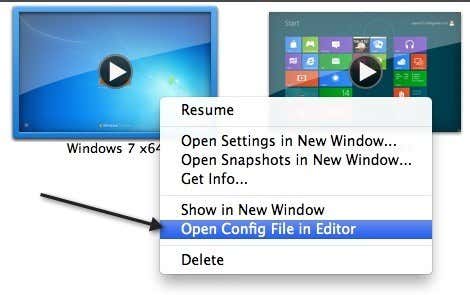
Şimdi devam edin ve Editör'de Yapılandırma Dosyasını Aç'a(Open Config File in Editor) tıklayın . Sağ tıklarken Option tuşuna basmaya devam ettiğinizden emin olun, aksi takdirde seçenek kaybolur. Şimdi dosyanın en altına gidin ve aşağıdaki satırı ekleyin:
bios.bootDelay = "3000"
Dosyanız şimdi şöyle görünmelidir:

Tek yapman gereken bu! Dosyayı kaydedin ve ardından devam edin ve VM'nizi yeniden başlatın. Şimdi BIOS kurulum ekranı göründüğünde, 1 yerine 3 saniyeniz olacak! Bu değeri istediğiniz gibi değiştirebilirsiniz, yani 7 saniye istiyorsanız yukarıdaki örnekte 7000 yazmanız yeterlidir.

Şimdi son kısım BIOS(BIOS) ekranını görürken F2 tuşuna basmaktır . F2 tuşunu göndermek için fn + F2 tuşlarına basmanız gerekir. fn, Mac(Mac) klavyesindeki işlev tuşudur . Bu, ekranın sol alt köşesindeki tüm yol. VMX dosyasına , bir sonraki yeniden başlatmada VM'yi BIOS'a(BIOS) girmeye zorlayacak başka bir satır da ekleyebileceğinizi unutmayın :
bios.forceSetupOnce = "TRUE"
VM'yi başlattığınızda bu satırın otomatik olarak FALSE olarak ayarlanacağını unutmayın. (FALSE)Yeniden başlattığınız yeni zaman, normal şekilde açılacaktır. BIOS ekranının hala görünmesini sağlayamıyorsanız veya F2'ye zamanında basamıyorsanız bu yararlıdır. Başka sorularınız varsa, bir yorum gönderin ve yardım etmeye çalışacağım. Zevk almak!
Related posts
VMWare Fusion Windows 7/XP Makinesinde Ses veya Ses Yok mu?
VMware Server Web Erişimi Varsayılan Kullanıcı Adı ve Parola
VMware Workstation Pro'da Yeni Bir İşletim Sistemi Nasıl Kurulur
Intel ve AMD için BIOS'ta Sanallaştırma Nasıl Etkinleştirilir
VMWare'de Chrome OS Nasıl Kurulur
VMware Workstation Pro Windows 10 bilgisayarda çalıştırılamaz
VMware Fusion Kullanarak Mac OS X Nasıl Kurulur
Display Fusion, birden fazla monitörü kolayca yönetmenizi sağlar
Error 0164, Memory size azaldı - Windows 10 bilgisayarında RAM issue
VMware Workstation and Device/Credential Guard uyumlu değil
ASUS ROG Strix Fusion 500 RGB 7.1 oyun kulaklığını gözden geçirme
VirtualBox'ta “VT-X Kullanılamıyor (verr_vmx-No-Vmx)” Hatası Nasıl Düzeltilir
VirtualBox'ta Klasörleri Ana Bilgisayar ve Konuk İşletim Sistemi Arasında Paylaşın
Fix VMware işletim sistemi bulunamadı Boot error
Best ücretsiz Backup software için VMware and Hyper-V sanal makineleri
Nasıl Windows 11/10 yeniden olmadan UEFI Legacy değiştirmek
BIOS Whitelist nedir? Explanation and removal
Computer Beep kodları listesi ve anlamları
Sanal Makine Nedir ve Ne İçin Kullanılabilir?
UEFI or BIOS firmware içine Windows önyükleme nasıl
